Aqara commercialise de nombreux dispositifs fonctionnant sous protocole ZigBee, allégeant ainsi la charge de nos réseaux Wi-Fi. Ceux-ci peuvent également s’intégrer très facilement à nps assistants vocaux, mais également nos box domotiques Home Assistant, Jeedom ou encore Homey. Néanmoins, il faut pour cela un hub ou une passerelle capable de faire le lien entre l’objet connecté et le réseau Internet. Après le test du Aqara Hub M2, nous allons aujourd’hui vous présenter le nouveau Aqara Hub M1S.
Entre autres avantage, ce hub propose le ZigBee en version 3.0 et embarque une veilleuse ainsi qu’un dispositif d’alarme. Proposé au tarif de 50€ environ dans sa version européenne, nous allons voir ensemble ses principales caractéristiques et fonctionnalités.
Aqara Hub M1S : un pont ZigBee 3.0
Présentation
Aqara, marque de la société Lumi United Technology, a été créée en 2016 et vient du latin « acutulus » intelligent et « ara » maison. Sa philosophie suit le principe du « moins, c’est plus », c’est pourquoi la marque apporte des solutions moins énergivores avec des produits pris en charge par un maximum de plateformes : Amazon Alexa, Google Home mais également Apple HomeKit ou encore Xiaomi Home. Bien que la confusion soit largement entretenue par les revendeurs et médias, Aqara n’appartient pas à Xiaomi, mais a su conquérir 192 pays en 5 ans grâce à un partenariat avec cette dernière en lui fabriquant notamment une partie conséquente de gamme Mijia…
Unboxing
Si le nouveau Aqara Hub M1S est rond, le packaging en carton fin et glacé est un cube presque parfait de 8.2 cm x 8.5 cm x 8.5 cm aux couleurs blanc et bleu de la marque. Un visuel de la gateway Aqara EU est proposé en face avant avec la mention « Works with Apple HomeKit » tandis que l’arrière affiche une scène du quotidien. Sur les flancs les différentes fonctionnalités et au-dessous, les caractéristiques principales.
Le Hub Aqara M1S est accompagné d’un manuel d’utilisation multilingue, dont le français, bien détaillé et accompagné d’une « carte de visite » de l’entreprise.
La passerelle ZigBee 3.0 se présente sous la forme d’un « gros bouton » en ABS et PC blanc de 8 cm de diamètre et 8 cm de profondeur totale dont 4.15 cm pour le hub proprement dit. Le tout affiche 138 grammes. Elle est parsemée de petites perforations en forme de rosaces pour laisser passer le son de son haut-parleur intégré. En effet, elle embarque une fonctionnalité d’alarme avec des sons très… percutants.
Au dos, la prise électrique est de type C, et ne nécessite donc pas de mis à la terre. La certification CE est apposée sous la fiche. De ce côté-ci auss,i des perforations parsèment l’objet et sont justes interrompues par trois petits patins en silicone pour protéger d’éventuels frottements avec le mur. Un autocollant QR Code qui ne renvoi pas sur un document.
Sur le dessus, on retrouve un bouton multifonction :
- Un appui : allume / éteint la veilleuse.
- Un appui long (de 10 secondes) : réinitialisation de la connexion réseau.
- Appui décuplé : restauration d’usine.
Le bouton est aussi un voyant indicateur :
- Jaune fixe : démarrage en cours.
- Jaune clignotant : en attente de connexion réseau.
- Jaune ou blanc clignotant : connexion au réseau.
- Violet clignotant : ajout d’un accessoire.
- Éteint : fonction normale ou hors secteur.
Une bande de 18 LED RVB cintre le pourtour de la passerelle et fait office de veilleuse. Est également intégré un capteur de lumière, très pratique pour déclencher, par exemple, la veilleuse dans un couloir en rentrant en fonction du nombre de lux capté.
Bien qu’imposant au risque de prendre la place de deux prises, la « gateway » Aqara Hub M1S est un produit de très bonne qualité et ne souffre d’aucun défaut de finition.
Fiche technique :
- Marque : Aqara
- Modèle : HM1S-G01
- Dimension : 8 cm x 8 cm x 4.15 cm
- Poids : 138 grammes
- Protocole : Wi-Fi EEE 802-11 b/g/n 2.4GHz ZigBee
- Wi-Fi fréquence de fonctionnement : 2412 – 2472 MHz
- Wi-Fi puissance maximale de transmission : ≤ 20 dBm
- ZigBee fréquence de fonctionnement : 2405 – 2480 MHz
- ZigBee puissance maximale de transmission : ≤ 13 dBm
- Alimentation : 100 – 240V, 50/60Hz, 0.2A
- Température de fonctionnement : -10° – 40°
- Humidité de fonctionnement : 0 – 95% HR (non condensée)
- Capteur de lumière : oui intégré
- Fonction éclairage : oui
- Type d’éclairage : 18 LED RVB
- Haut-Parleur : 2 Watts
- Nombre d’accessoire pris en compte : jusqu’à128
- Compatibilités : Amazon Alexa, Google Assistant, HomeKit, IFTTT,
Aqara hub ZigBee 3.0 : une passerelle multifonction
Installation et utilisation
La passerelle Aqara Hub M1S fonctionne avec l’application maison Aqara Home disponible sur Android ou iOS. Elle n’est pas compatible à cette heure avec l’application Xiaomi Home.
S’il s’agit de votre premier appareil Aqara, il faut créer un compte. Pour cela cliquez sur « Sign up ». Acceptez les conditions d’utilisation (en anglais). Pour votre tranquillité d’esprit, sélectionnez Europe (en cliquant en haut à droite) en lieu et place de China, cela permettra de basculer l’application sur les serveurs Européens qui sont en conformité avec le RGPD. Renseignez un email.
Un code vérification vous y sera envoyé a reporter. Créez votre mot de passe. N’oubliez pas d‘activer votre GPS . Vous voilà sur la page d’accueil
Pour installer la passerelle Aqara Hub M1S, branchez-la et attendez que la LED jaune clignote rapidement. Une charmante voix anglophone vous invite à retourner dans l’application.
Sur l’application, cliquez sur « Add accessory« . Sélectionnez dans Gateway le modèle concerné, en l’occurrence le Hub M1S. Confirmez qu’il clignote bien en jaune. Il est en général rapidement trouvé et il vous reste à l’appairer à votre Wi-Fi sur le réseau 2.4GHz.
Vous pouvez ensuite renommer votre Aqara Hub M1S, lui choisir une pièce attitrée, sélectionner un « papier peint » pour la pièce désignée. Enfin, si vous avez déjà activé la skill Aqara Home pour l’UE, vous pouvez constater que la passerelle est bien reconnue par notre assistante vocale préférée.
Fonction veilleuse
- Conditions :
- La veilleuse s’allume
- La veilleuse s’éteint
- La veilleuse est allumée
- La veilleuse est éteinte
- Alarm Period :
- Définissez la répétition : journalière, semaine, weekend ou choisissez le (ou les) jour(s) à votre convenance.
- La plage horaire de début/fin de l’alarme
- Card background color ou « couleur de fond de la carte » : vous avez trois couleurs proposées
- Rouge : high level
- Orange : middle level
- Jaune : low level
- Notification Push : vous pouvez recevoir lorsque votre alarme se déclenche une notification :
- Défault Notification : c’est la notification classique que l’on reçoit souvent avec les applications qui le permettent.
- Customize Notification : Vous pouvez personnifier la notification en enregistrant un message comportant jusqu’à 100 mots. Et ça c’est très bien.
Une fois les paramètres rentrés, si votre veilleuse répond aux critères de votre alarme, vous verrez la vignette sur la page d’accueil prendre la couleur que vous avez configurez et il ne suffit pas de vouloir éteindre la veilleuse pour que le clignotement blanc/couleur définie dans l’alarme s’arrête car un message en bas d’écran apparait vous précisant que l’alarme est en cours. Pour stopper le message et le clignotement, cliquez sur « confirm » et la veilleuse restera dans la position définie si vous ne la modifiez pas.
Enfin, « Summarized into the overview » ou « résumé de la vue d’ensemble » permet d’intégrer la veilleuse lorsqu’elle est active à un autre onglet « overview » accessible depuis la page d’accueil.
- Régler les paramètre propres au Hub M1S comme, empêcher la suppression accidentelle de l’accessoire, ou éteindre l’indicateur de lumière entre 21h et 9h (pas de possibilité de changer les horaires) mais également le langage du hub. Pour ce dernier, pas trop de choix, il vous faut choisir entre anglais, russe et chinois. Enfin, vous pouvez régler le volume de celui-ci.
- Créer des automatisations selon le principe : If / Then ou Si / Alors en français. Ainsi vous pouvez définir pour SI un horaire, des jours à répéter l’action ALORS exécution de tel appareil ou d’une autre automatisation / scene / une notification… Le tout avec ou sans un délai d’exécution / extinction.
- Créer un/des scénarios avec soit la veilleuse, soit l’alarme sonore, soit les deux en même temps et qui remonteront dans l’application Alexa. Vous avez un grand choix avec des mentions spéciales pour le son de missile en cours de lancement, le fantôme (on espère le gentil Casper) ou childhood.
- Logs, c’est le journal de l’activité de la veilleuse.
- Network information, concerne les paramètres Wi-Fi, adresse Mac….
Fonction Alert System
En partie supérieure de la page d’accueil, vous disposez d’une fonction bien pratique : Alert System. Il s’agit ni plus ni moins que d’un système d’alarme. Nous vous renvoyons vers le test du Hub Aqara M2 pour de plus amples informations et utilisations puisque ce sont les mêmes.
- Overview. Dans cet onglet ne sont repris que les appareils actifs. Si vous n’avez, pour le moment que le hub, Overview sera actif que si la veilleuse l’est. Le pictogramme des composé de carré s’éclaire en blanc et l’appareil (ou les) concernés y sont répertoriés.
- My Home, reprend les pièces crées ou par défaut. A droite le crayon va permettre de modifier la page d’accueil, les scènes et le fond d’écran des différentes pièces.
- Accessories permet d’ajouter (au même titre que le « + » en page d’accueil) des accessoires, de rentrer dans l’appareil et de le gérer.
- Automation et Scene reprend la possibilité de créer / gérer l’une ou l’autre des catégories.
- Profile reprend vos informations et celles de la passerelle, la messagerie du journal des alertes ou du système.
Avec Amazon Alexa
Comme nous l’avons vu précédemment la gateway européenne Aqara Hub M1S est reconnue par Alexa pour peu que la skill Aqara Home pour l’UE soit installée. Par contre, il faut se contenter de la seule et unique veilleuse. Le système d’alarme n’est pas reconnu comme tel, vous n’aurez donc pas la possibilité de l’armer ou le désarmer vocalement.
Vous disposez alors d’un éclairage d’appoint avec 1 seul blanc proposé et de 15 couleurs dont vous pourrez moduler l’intensité et intégrer à une routine.
Vocalement vous pouvez dire, comme pour toute ampoule :
- Alexa, allume/éteins [nom de la veilleuse]
- Alexa allume à 20%, par exemple, [nom de la veilleuse]
Avec Google Assistant
Les objets connectés compatibles
Voici la liste non-exhaustive des appareils testés par nos soins :
-
Aqara LED Light Bulb : l’ampoule ZigBee
- Aqara Door and Window Sensor : le capteur d’ouverture
-
Aqara Vibration Sensor : un capteur de vibration ZigBee
-
Aqara Smart Plug : la prise ZigBee au format européen
-
Aqara Motion Sensor : le détecteur de mouvement
-
Aqara Cube : l’hexaèdre connecté en ZigBee
-
Aqara Water Leak Sensor : le détecteur de fuites d’eau connecté
-
Aqara Temperature Sensor : le très apprécié thermomètre / hygromètre
- Aqara Wireless Remote Switch (1ère génération) : des interrupteurs ZigBee sans fil à 1 ou 2 voies
- Xiaomi Mi Light Detection Sensor : un capteur de luminosité tout mimi
-
Xiaomi Mi Smart Plug : une prise ZigBee










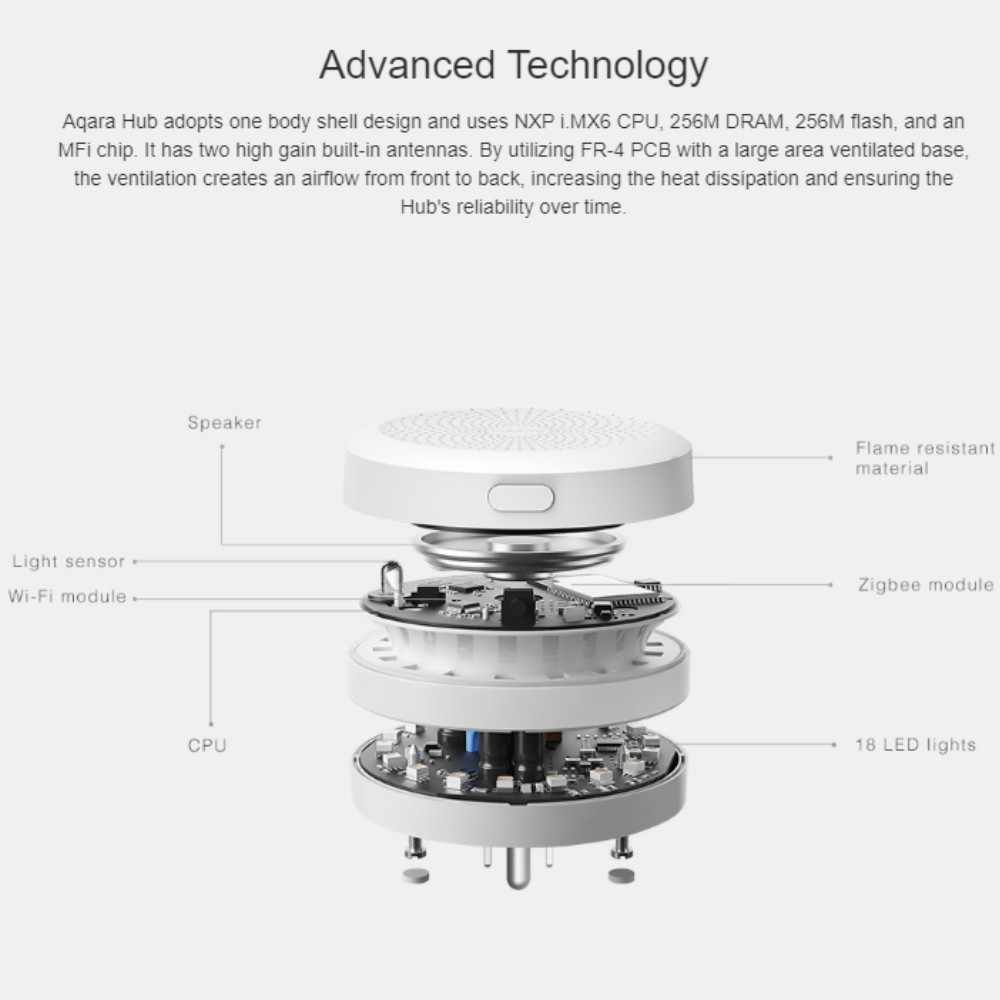


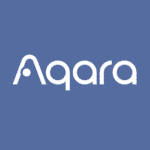
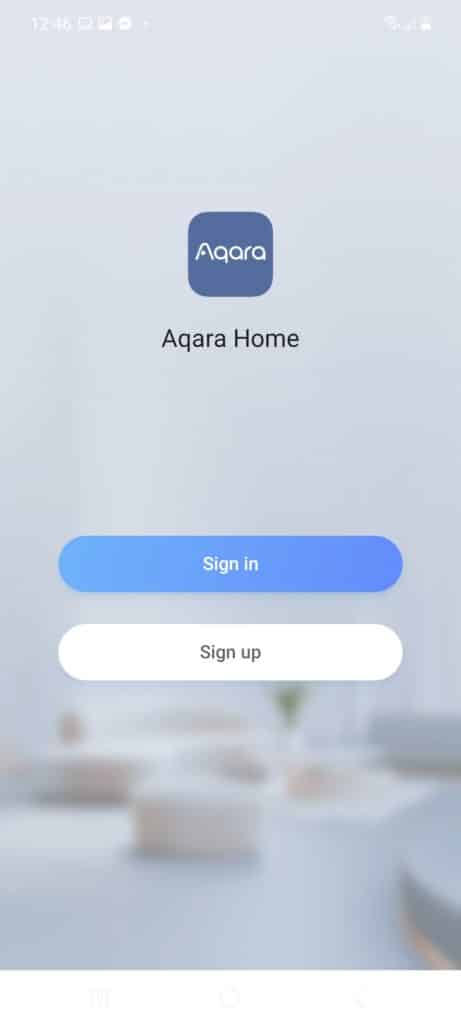
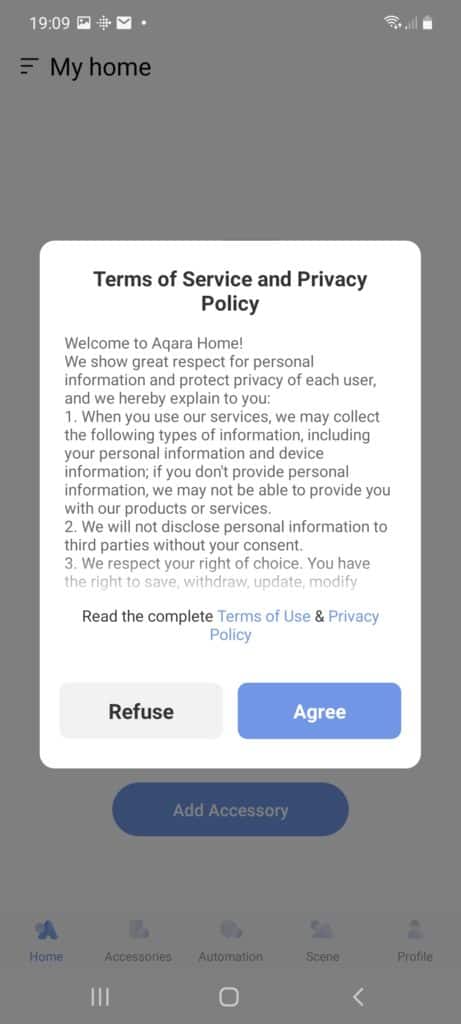
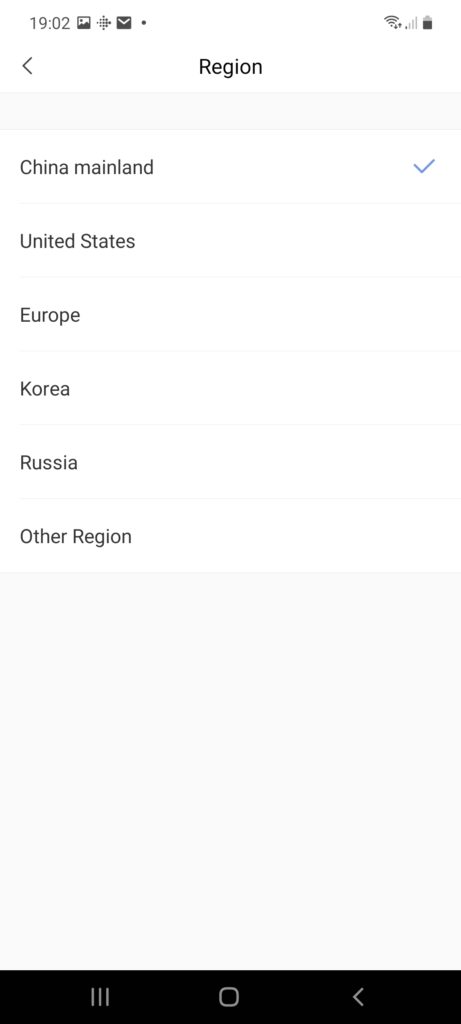
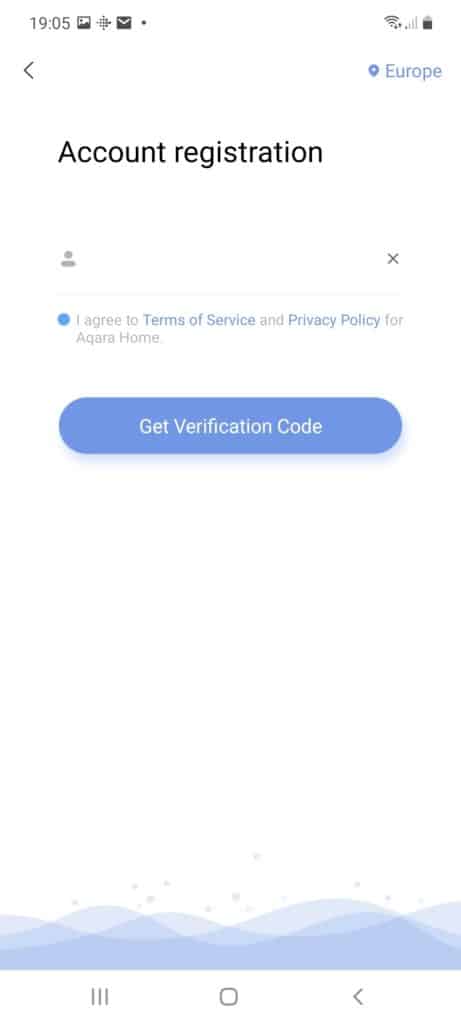
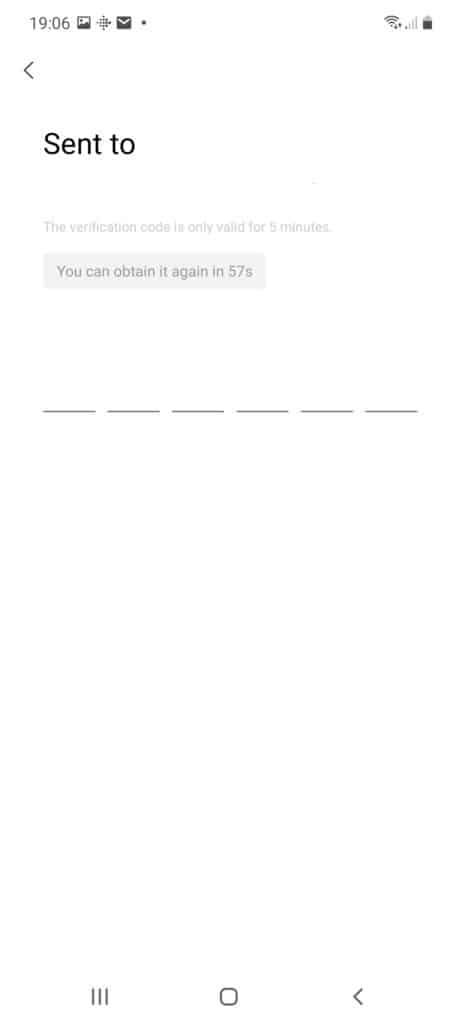
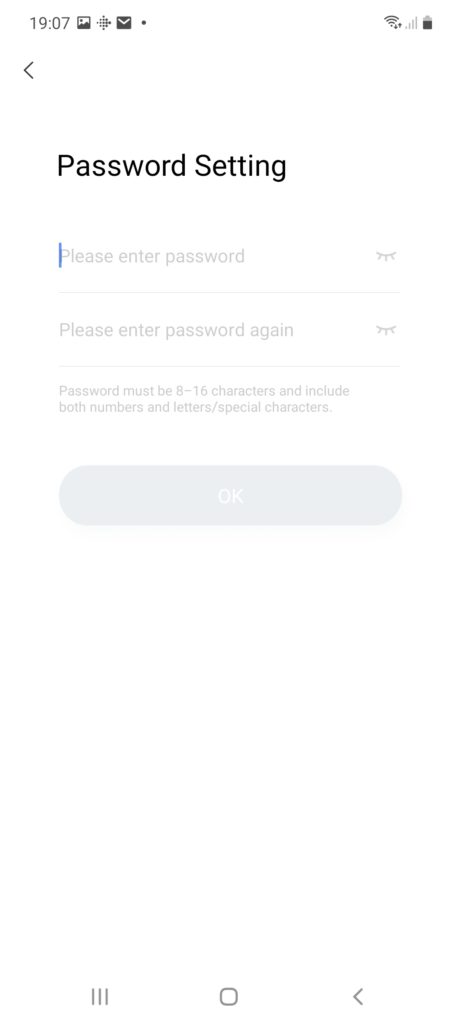
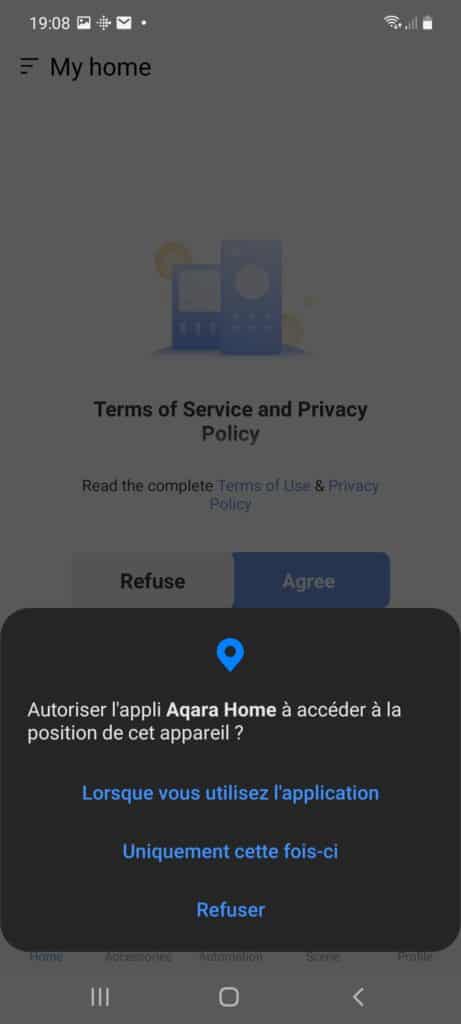
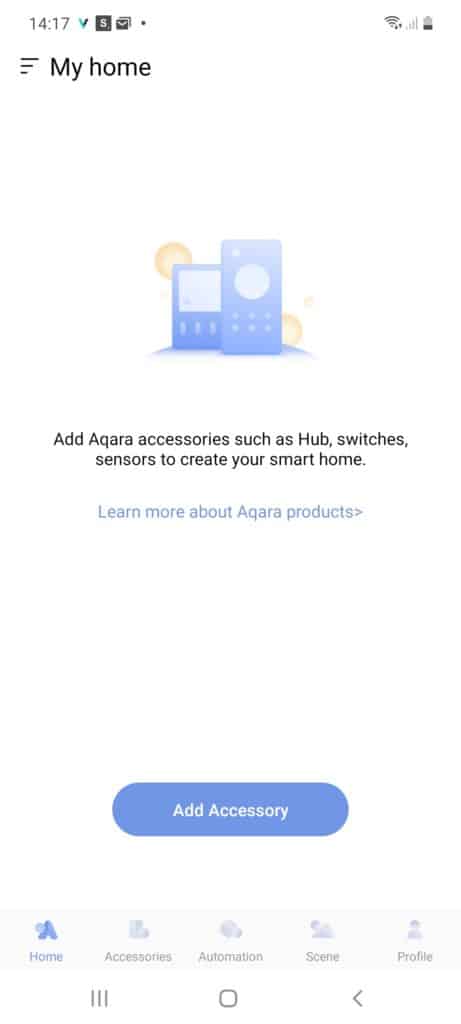
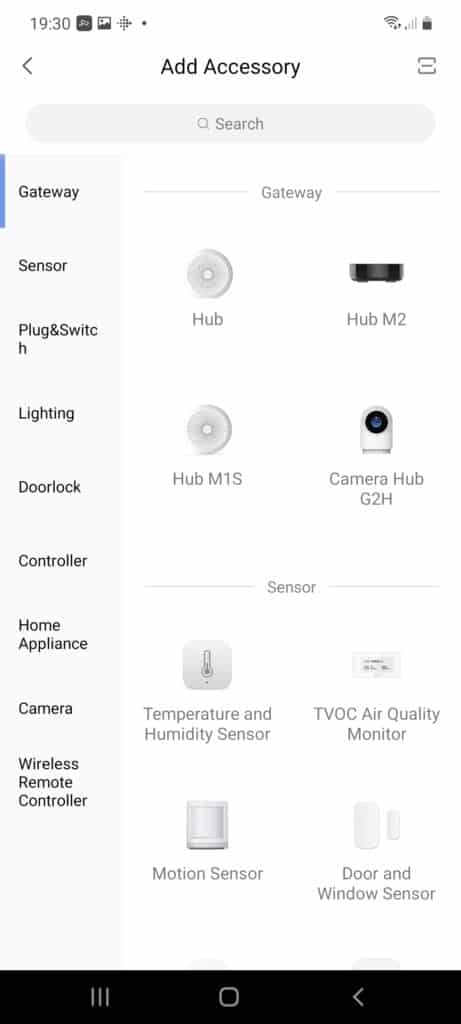
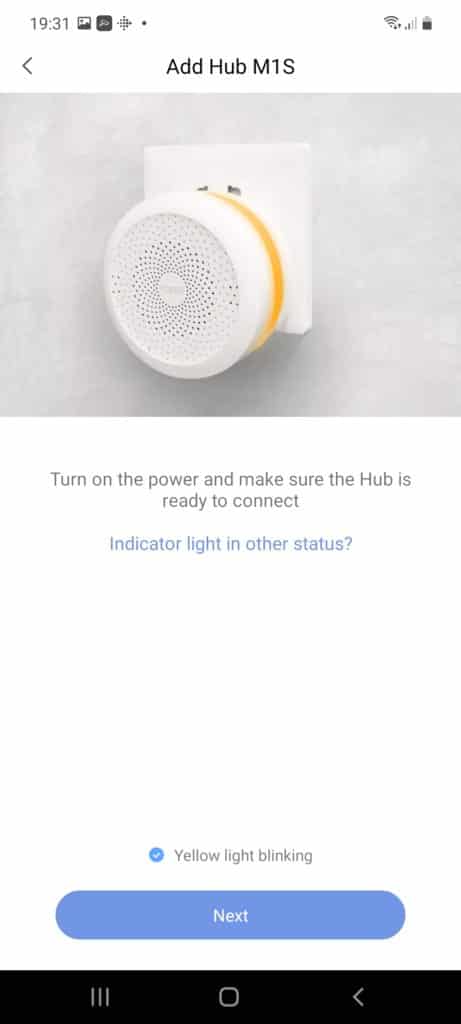
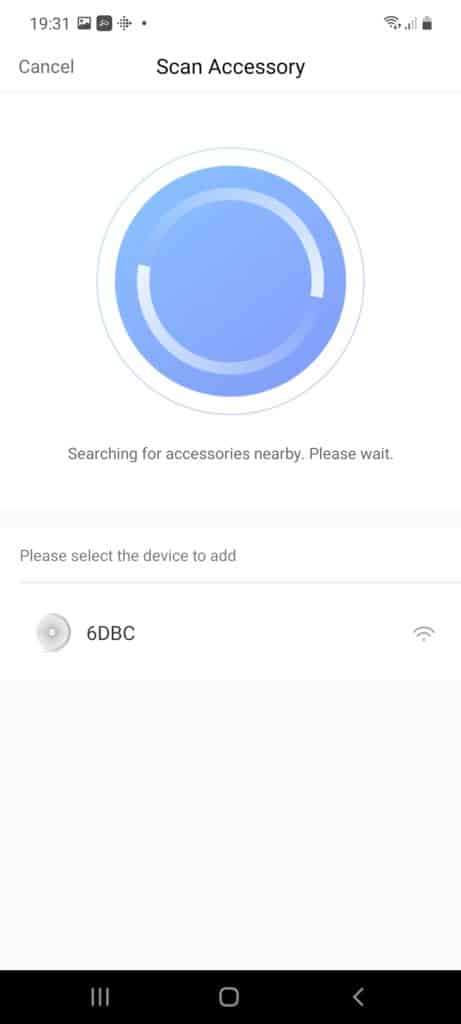
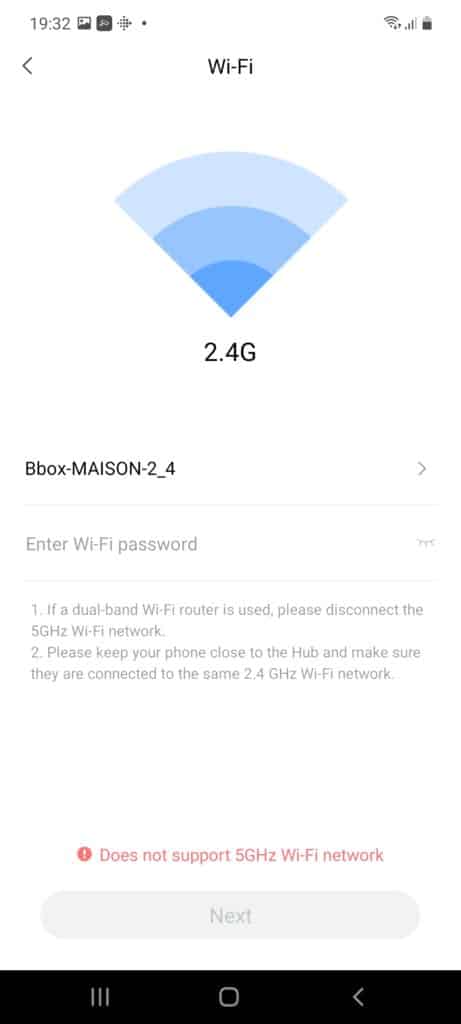
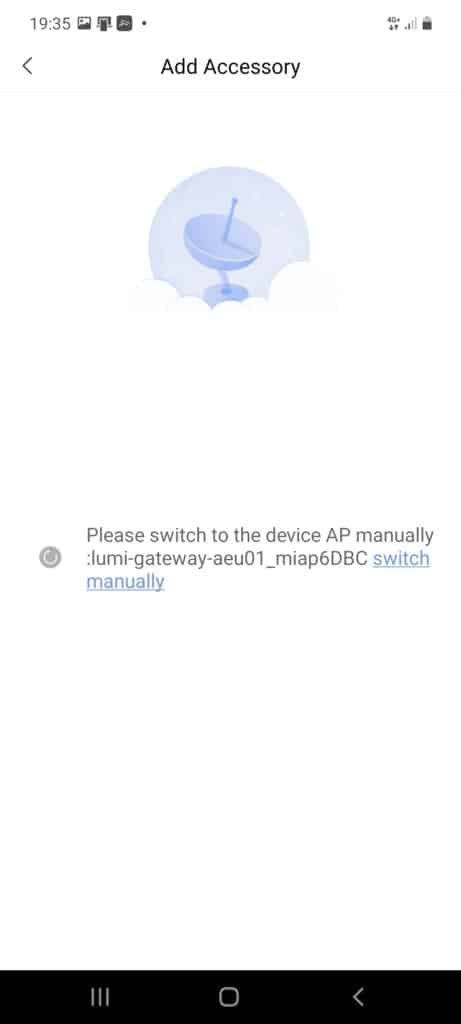
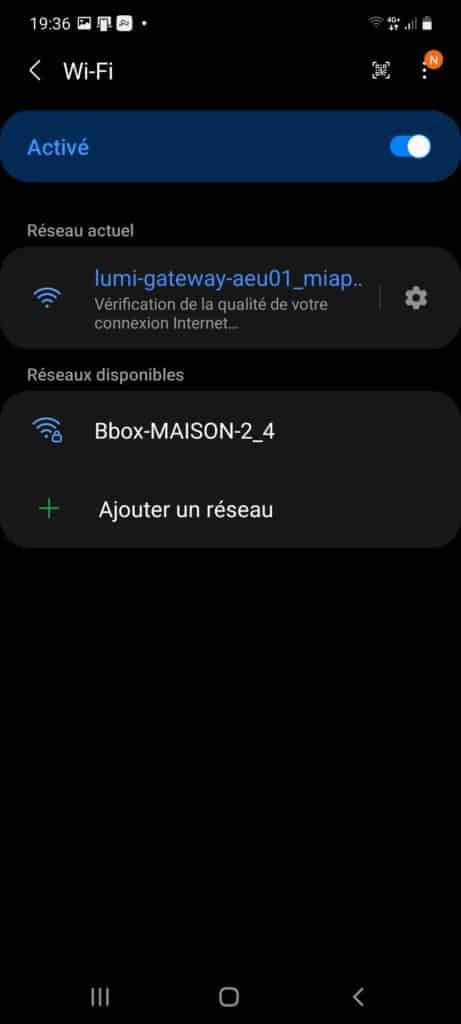
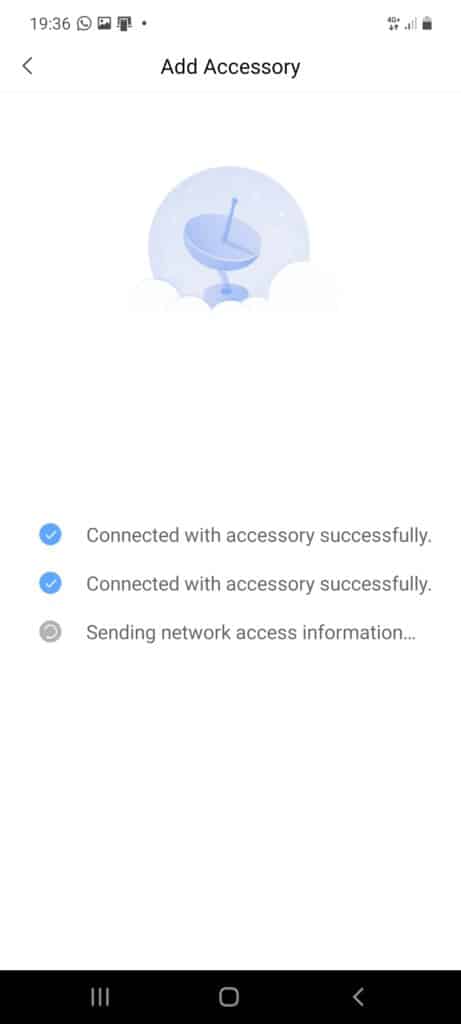
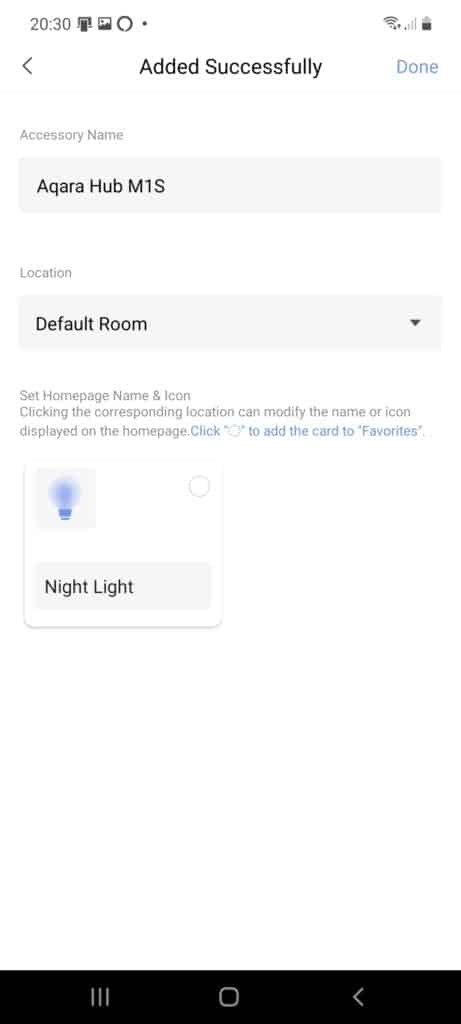
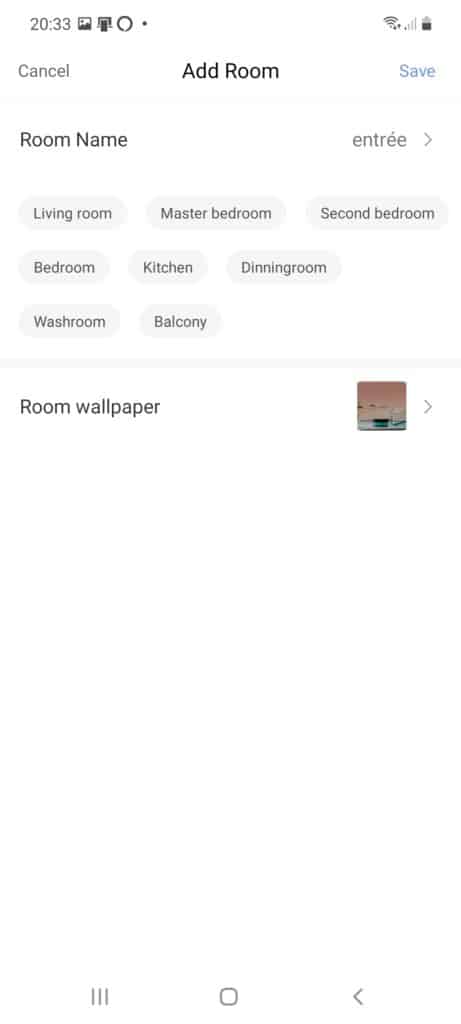
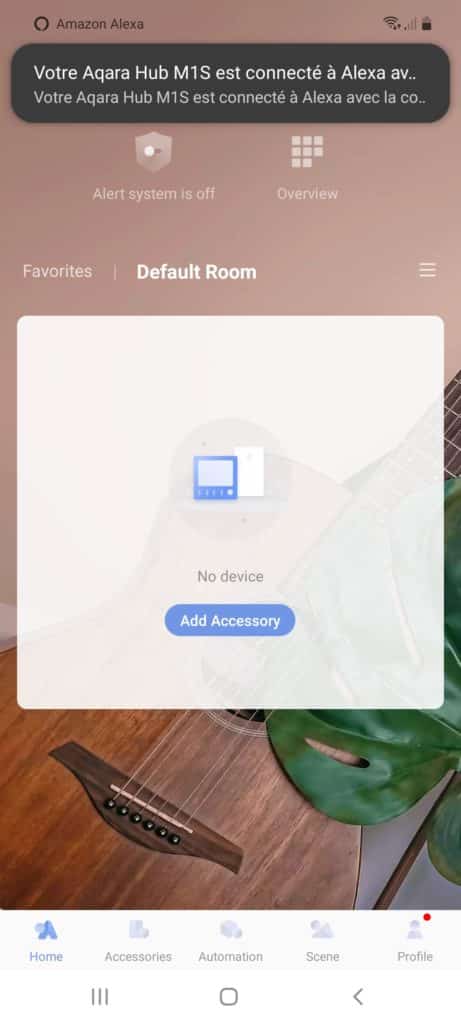
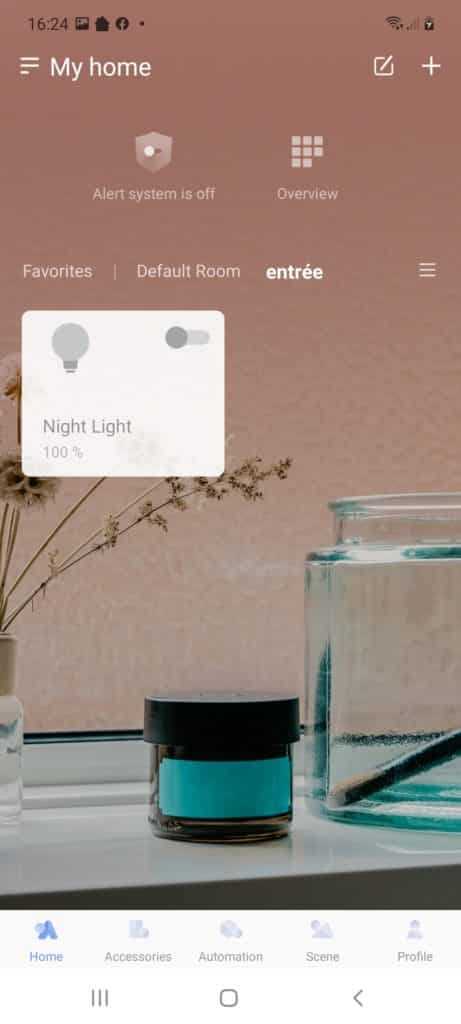
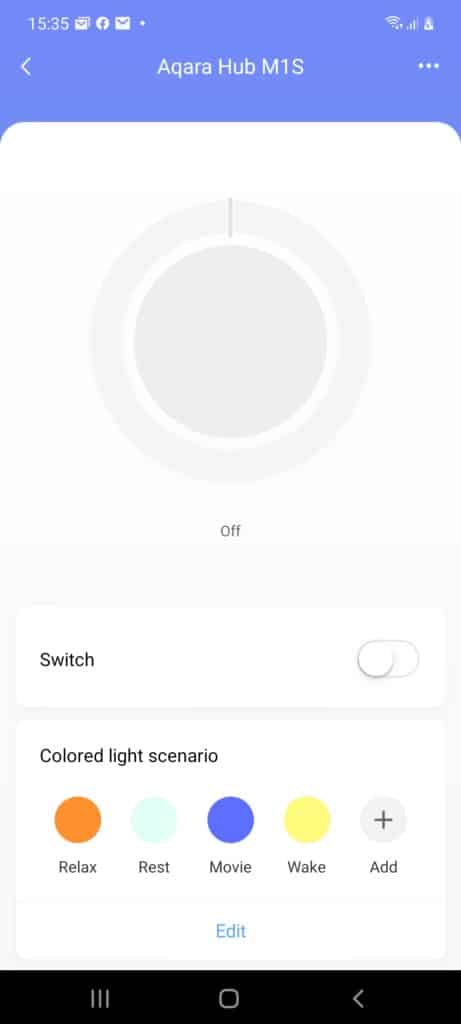
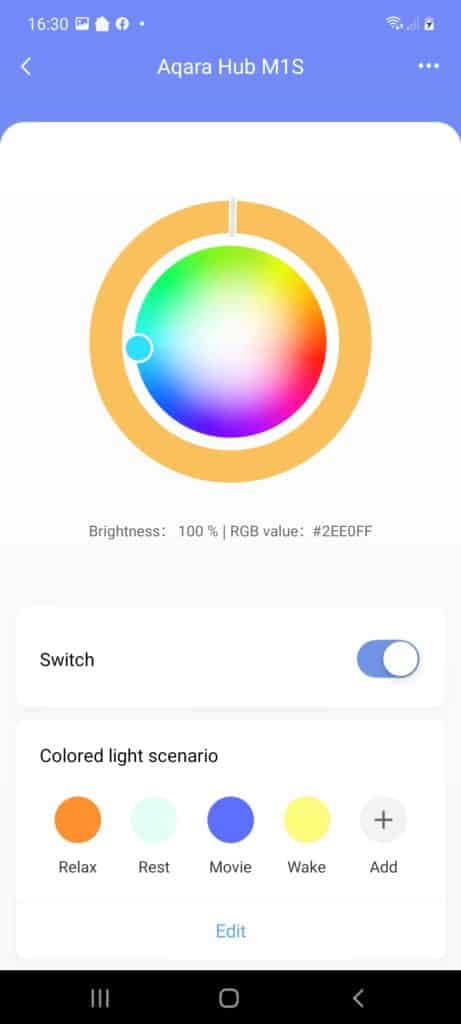
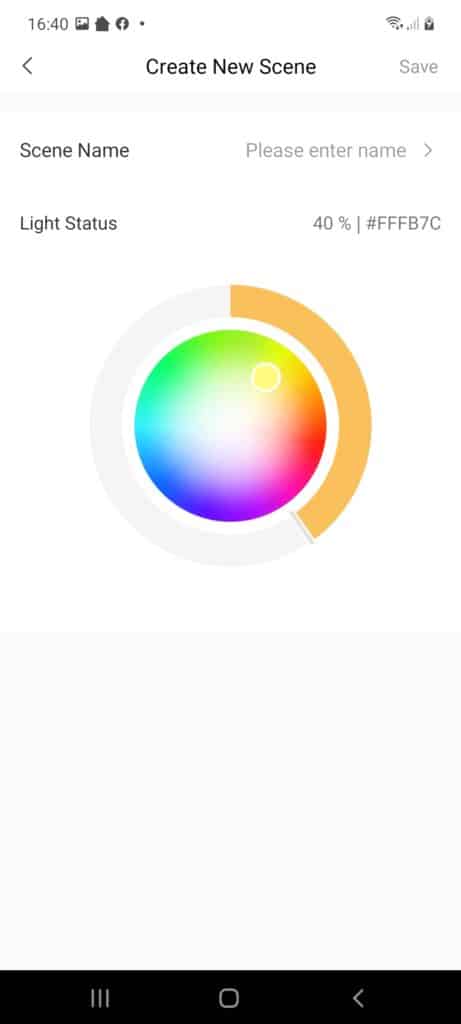
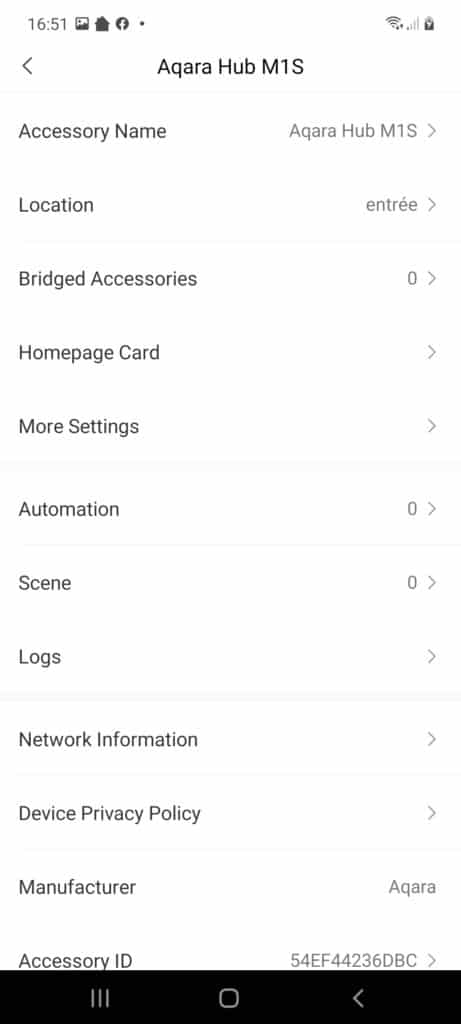
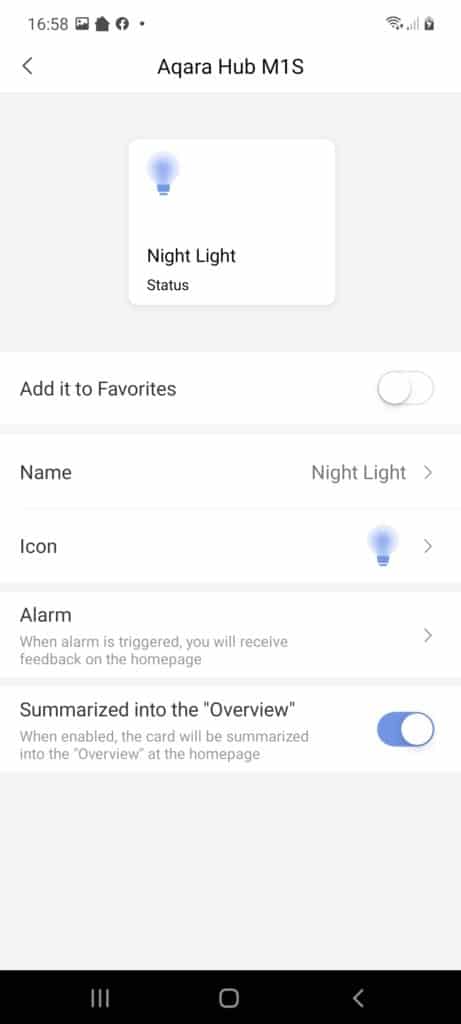
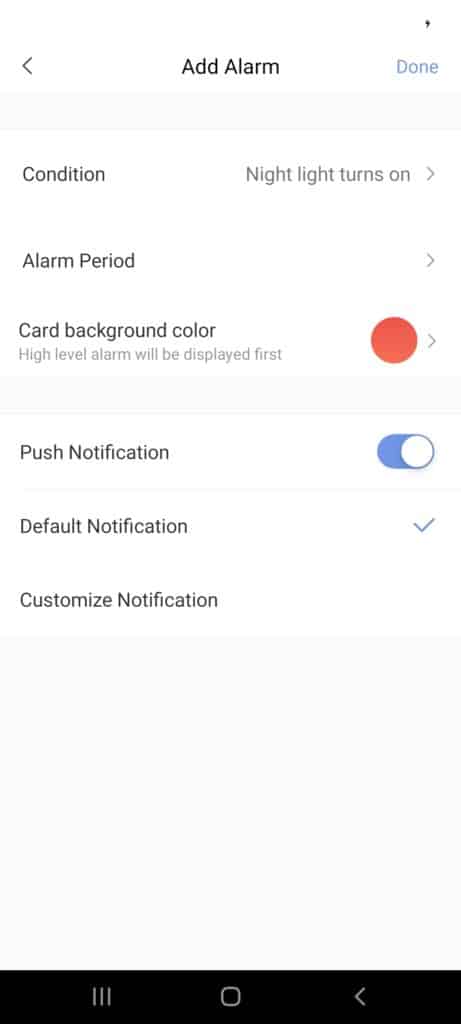
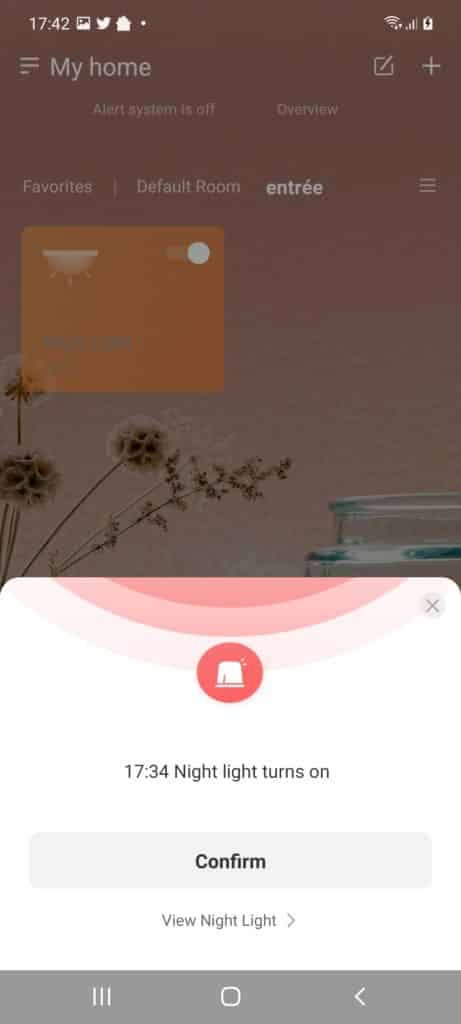
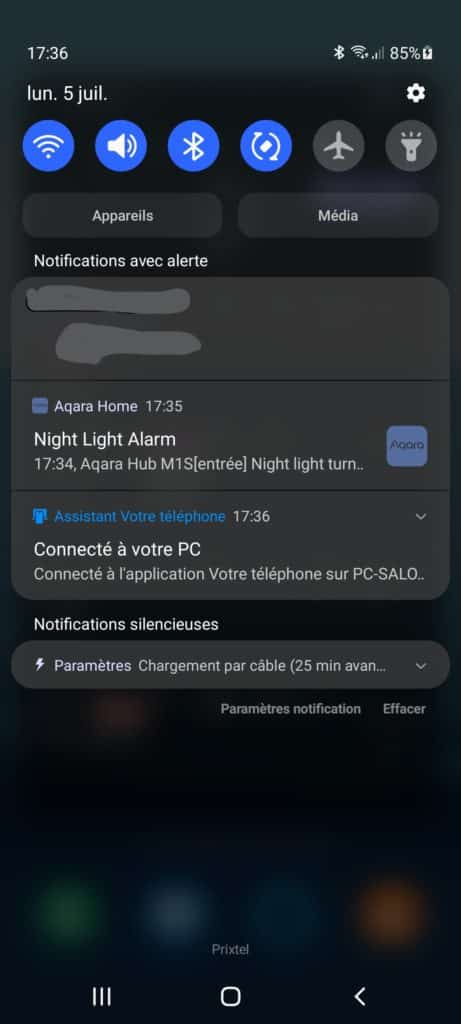
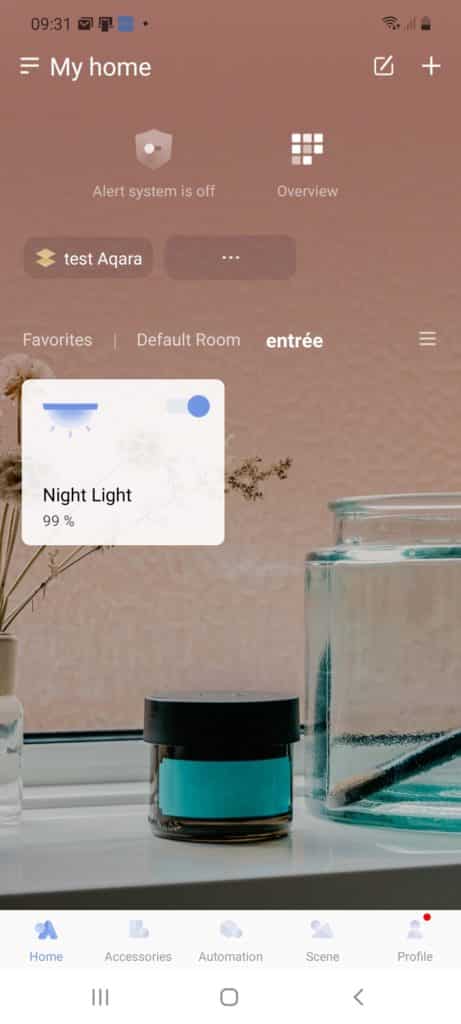
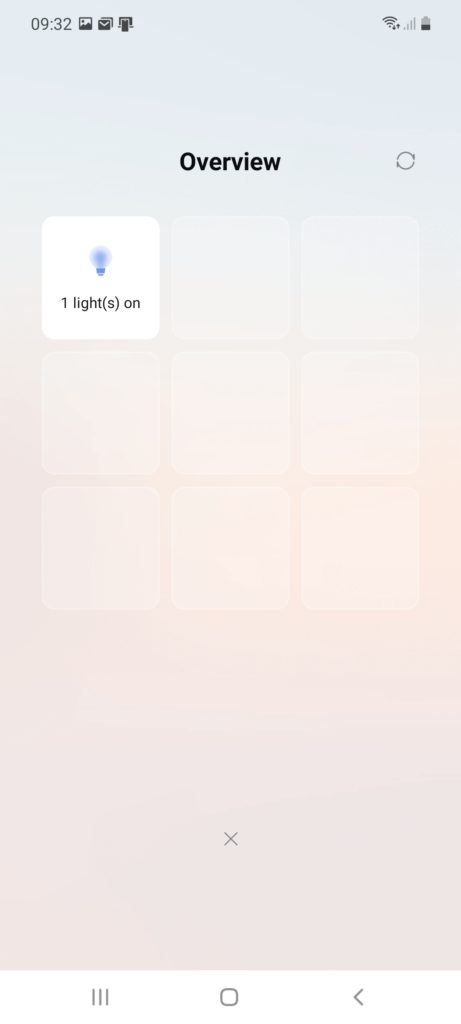
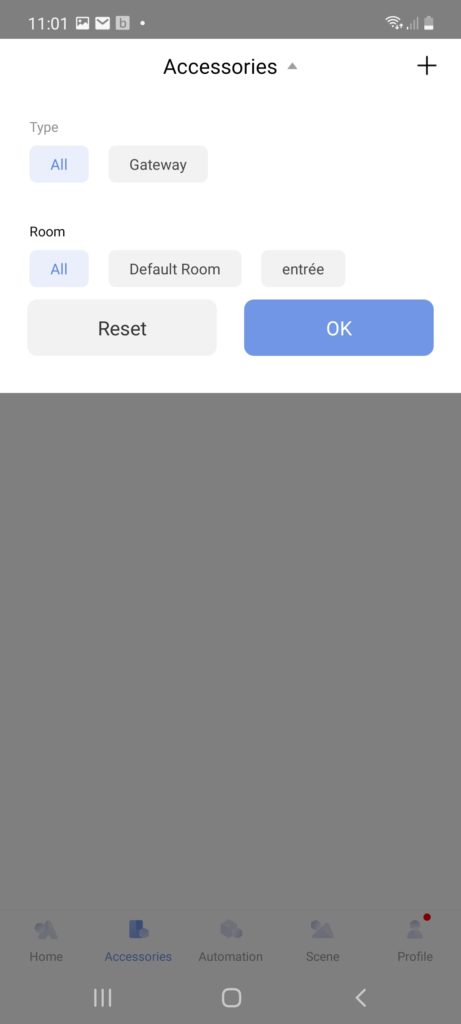
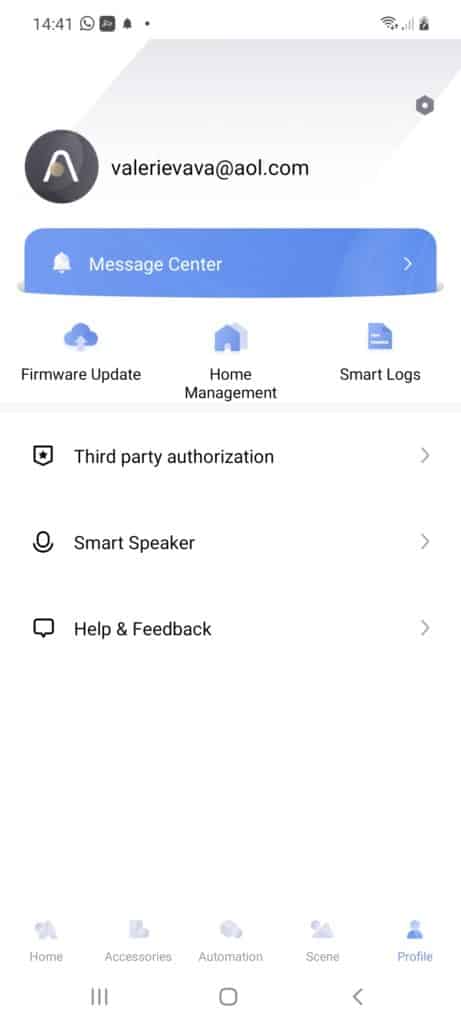
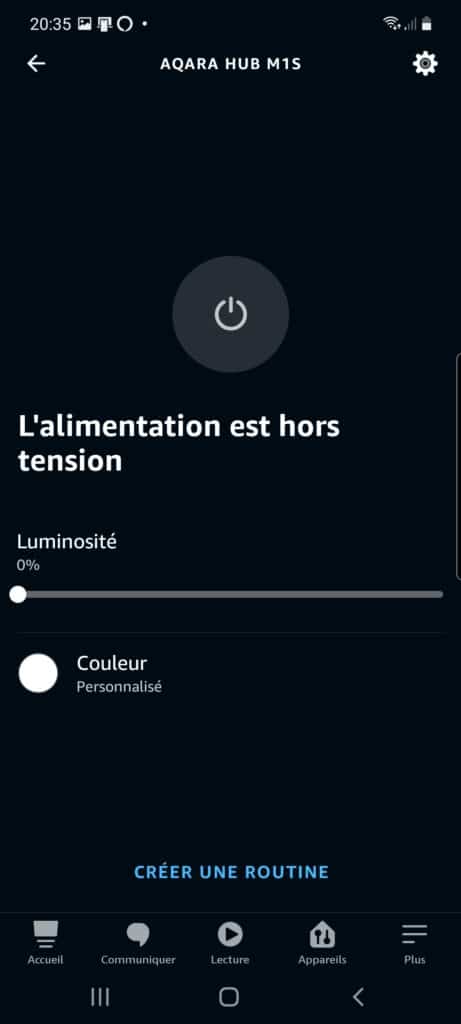
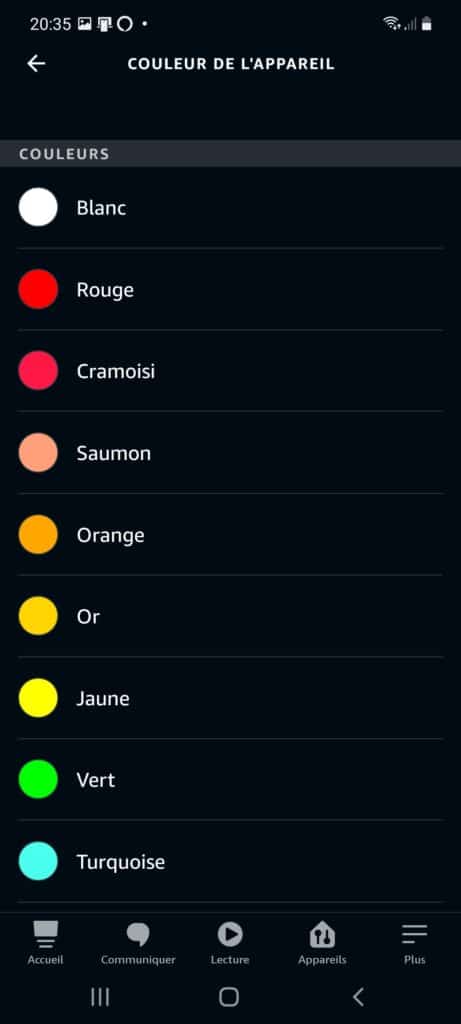
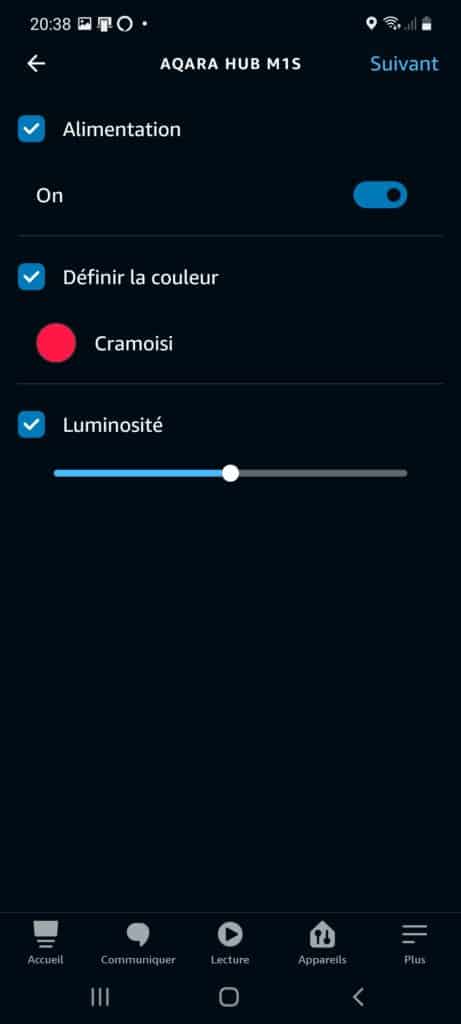
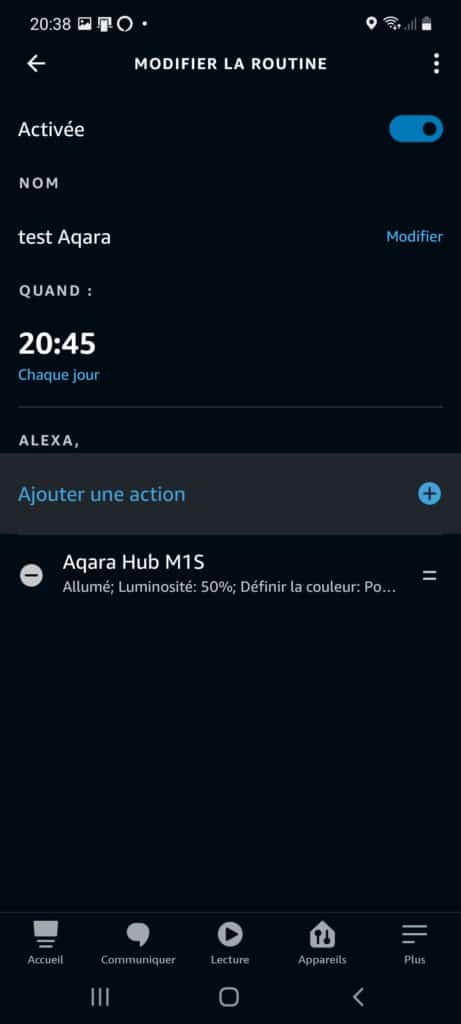
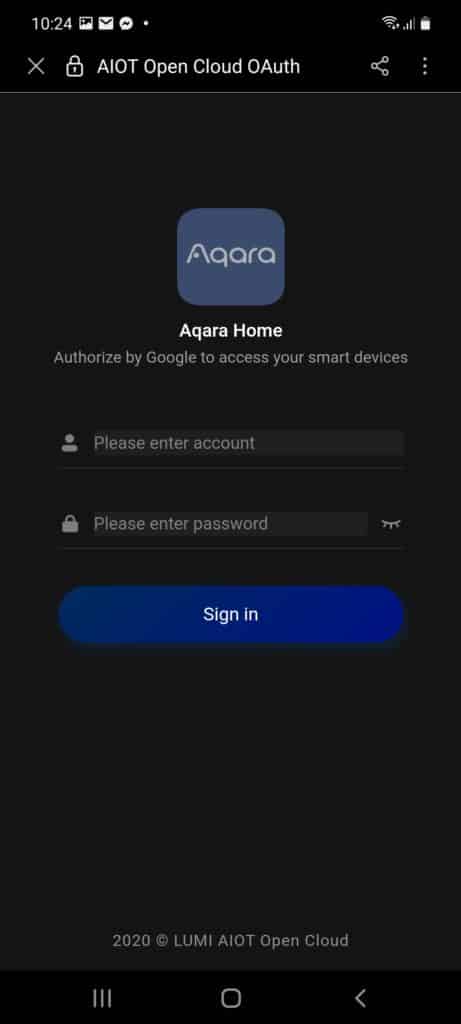
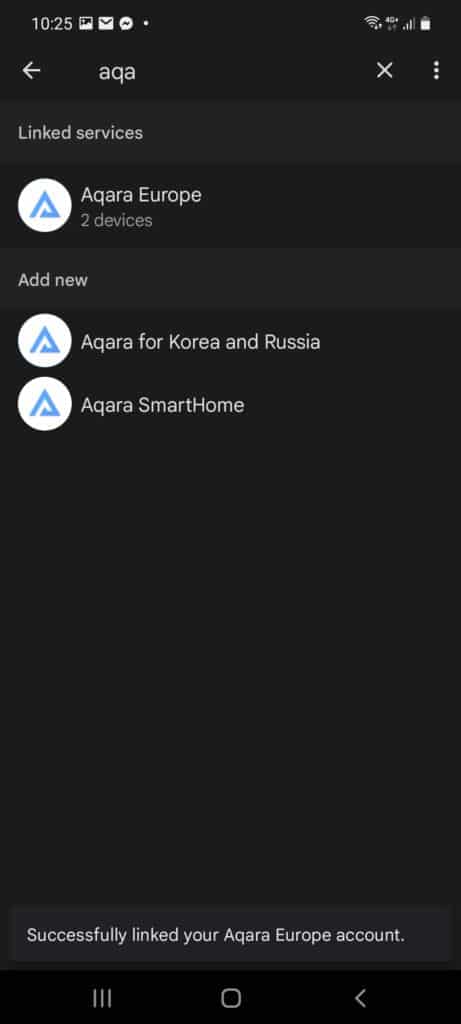
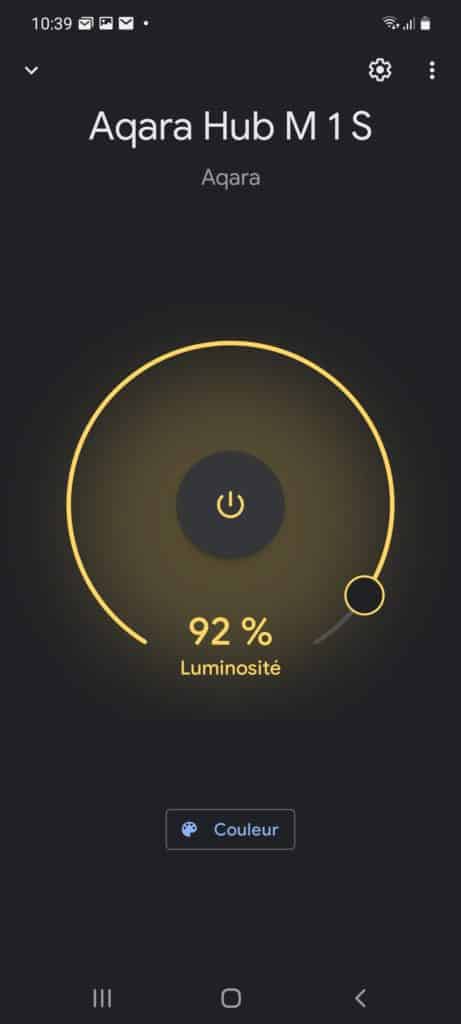
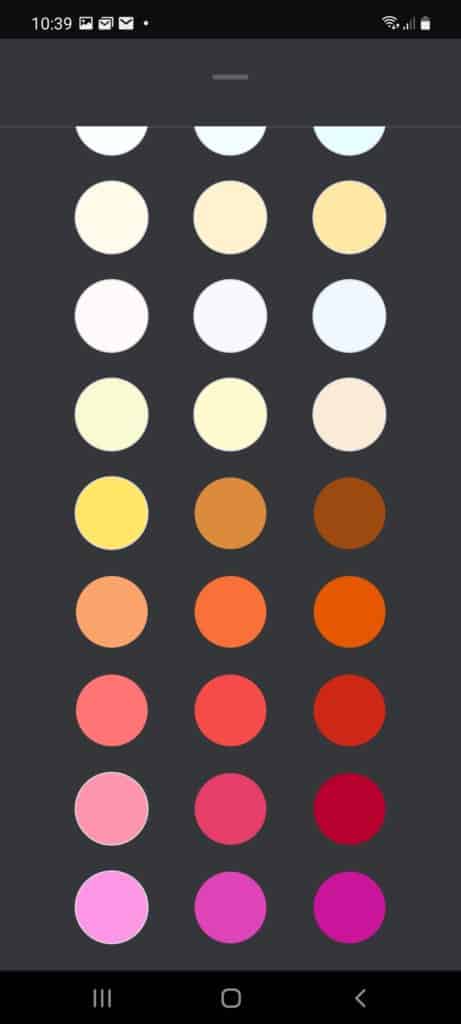
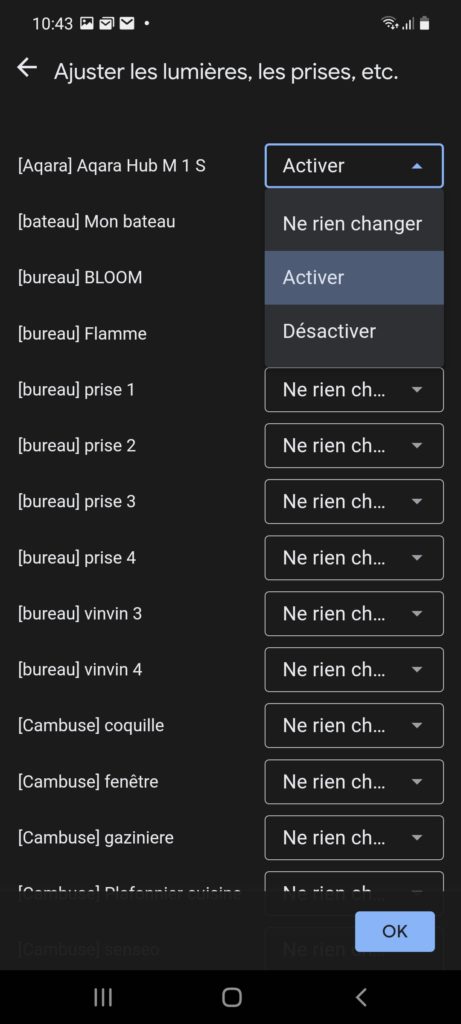
Bonsoir,
Je cherche un hub Zigbee capable de communiquer avec des objets de marques diverses (Honeywell, Ikea, Philips Hue, …)
Est-ce qu’un hub Aqara me permet de le faire?
Merci d’avance pour vos réponses,
Jck
Bonjour, non, ce hub à l’heure actuelle ne prend pas en charge d’appareils hors environnement Aqara/Xiaomi. Il faudra attendre Matter (prévu à l’automne) pour que la compatibilité entre tous les protocoles soit opérationnel.